photoshop如何裁剪图片的一部分
发布时间:2017-06-06 13:24
我们在网上照一些素材时可能只需要素材的一部分,这时候就可以用裁剪了,接下来就是小编精心整理的一些关于 photoshop如何裁剪图片的一部分的相关资料,供你参考。
photoshop裁剪图片的一部分的方法
执行“文件——打开”命令(快捷捷CTRL+O),用PS打开需要编辑的图片。
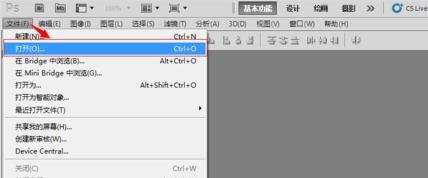
在工具栏选择“裁剪工具”。

设定裁剪尺寸,选择或者自定义。如不需要,可直接用鼠标在图像上拖动,进行自由裁剪。
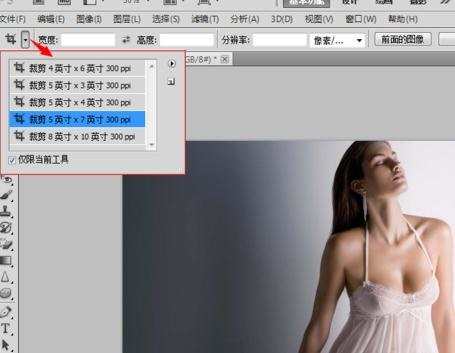
用鼠标拖动方格,调整裁剪区域。
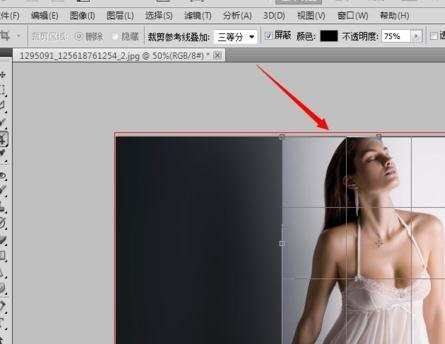
按下“回车”键,完成裁剪。
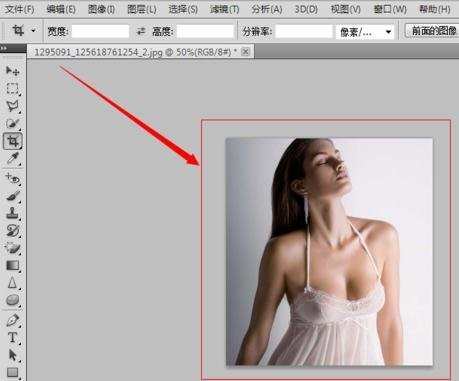

photoshop如何裁剪图片的一部分的评论条评论